„Android“ paketo analizės klaidų gedimas - sprendimo priežastys ir metodai

- 2851
- 750
- Gilberto Weimann
„Android“ populiarumas daugiausia paaiškinamas operacinės sistemos atvirojo kodo kodu, kuris atveria beveik beribes galimybes kūrėjams. Dėl šių OS savybių vartotojai susiduria su įvairiomis klaidomis. Vienas iš labiausiai paplitusių yra „analizuojamas suskirstymas“. Dažniausiai tai įvyksta bandant įdiegti netinkamą programinę įrangą ar sugadintą failą. Apsvarstykite išsamesnio sprendimo priežastis ir metodus.

„Android“ klaidos išsprendimo „paketo analizė“ metodika.
Tokios problemos priežastys
Klaida yra labai populiari ir paprastai reiškia bandymą atsisiųsti ir įdiegti naujas „Android“ programas iš „Google Play Store“. Yra gana daug priežasčių, dėl kurių pasirodė pop -up žinutė, taip pat būdai, kaip išspręsti problemą. Čia yra labiausiai paplitę:
- Klaidą gali sukelti manifesto failų pažeidimas atnaujinant OS arba pasirinktinę programinę įrangą.
- APK failą galima sugadinti dėl netinkamo ar neišsamaus atsisiuntimo.
- Norint atsisiųsti ir įdiegti programas iš nežinomų šaltinių, reikalingas tinkamas leidimas. Nesant tokio leidimo, tikimybė, kad paketo nesėkmė padidėja.
- Kai kurios programos nėra suderinamos arba nepalaikomos naujausiose ir atnaujintose „Android“ versijose.
- Pagrindinė klaidos priežastis taip pat yra antivirusinės ir kitos valymo programos.
Tačiau aprašytos priežastys nepriklauso nuo paraiškos. Duomenų analizės klaida gali įvykti vienas ar keli iš jų. Bet svarbiau atsikratyti problemos.
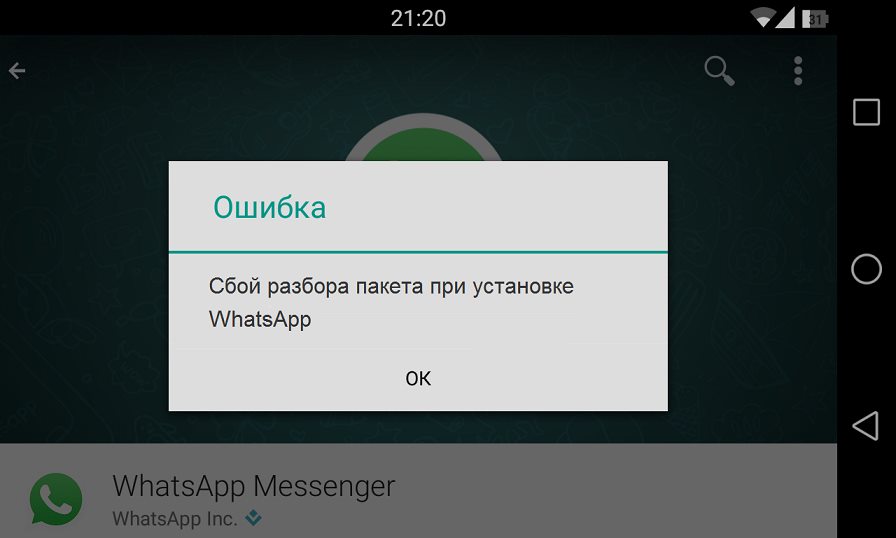
Kaip išspręsti problemą
Ką daryti, kai pasirodo klaida „analizuojant paketo gedimą“? Prieš bandant pašalinti problemą analizuojant paketą, patartina padaryti atsarginę kopiją, kad būtų sumažinta duomenų praradimo rizika. Bet kokios „Android“ problemos ištaisymas gali prarasti jūsų asmeninius dokumentus ir failus. Šiandien yra daugybė programinės įrangos produktų, leidžiančių iš telefono atsarginių duomenų kopijų. Apsvarstykite DR programos pavyzdžio procedūrą.„Fone“ - „Android“ atsarginė kopija ir atkūrimas. Pagrindinės programos funkcijos ir pranašumai:
- Selektyvi tik svarbiausių failų atsarginė kopija iš jūsų „Android“ įrenginio.
- Atsisiųskite atsargines kopijas iš „iCloud“ paskyros ir iš jų selektyviai ištraukite duomenis.
- Visi jūsų duomenys bus saugiai perduoti nerizikuodami būti sugadinti ar ištrinti.
- „Fone“ gali valdyti tekstinius pranešimus, nuotraukas ir vaizdo įrašus, kontaktus, programas ir daugelį kitų duomenų tipų.
- Išankstinis rezervuotų ar atkurtų duomenų peržiūra.
Sukūrę „Android“ įrenginio atsarginę kopiją, jums nebereikės jaudintis dėl duomenų praradimo. Jei bandydami ištaisyti paketo analizės klaidą, prarasite išsaugotus duomenis, tiesiog paleiskite DR, tiesiog paleiskite DR.„Fone“ - atsarginė kopija ir atkūrimas ir atkurkite atsarginę įrenginio atsarginę kopiją.
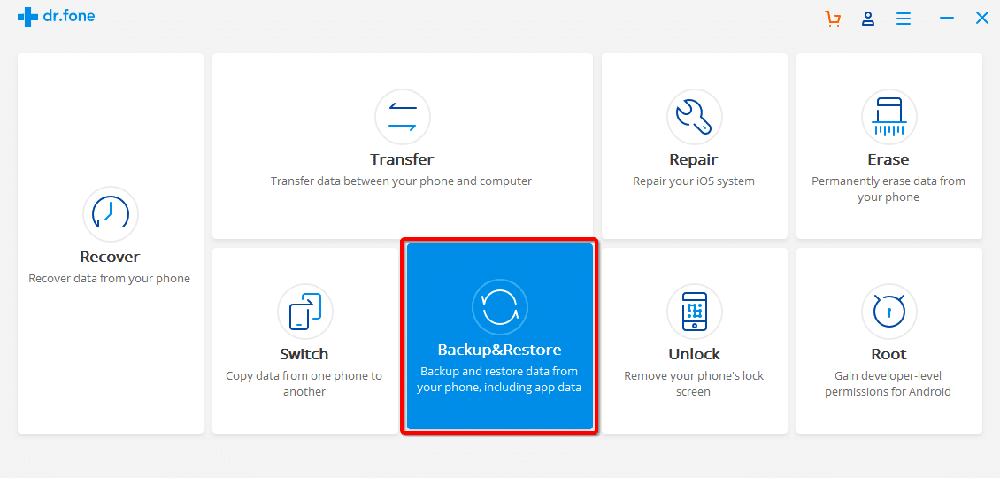
Kaip padaryti atsarginį „Android“:
- Atsisiųskite ir įdiekite DR programą į savo kompiuterį.„Fone“ - atsarginė kopija ir atkūrimas. Tai galite padaryti iš kūrėjų svetainės.
- Prijunkite „Android“ įrenginį naudodami USB kabelį prie kompiuterio ir paleiskite DR.Fone.
- Pagrindiniame meniu spustelėkite „Rezervas ir restauravimas“ ir pasirinkite „Atsarginė kopija“.
- Atidarytame lange pasirinkite duomenų tipą, kuris turi būti išsaugotas.
- Spustelėkite „Backup“, o po poros minučių operacija bus baigta.
Po kelių minučių galite užtikrinti išmaniojo telefono asmens duomenų saugumą.
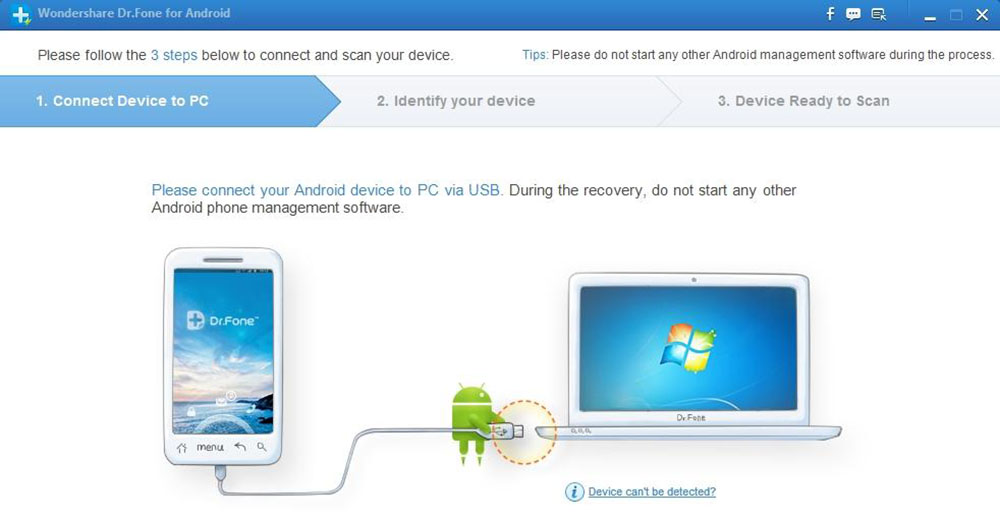
Naudokite senąją programos versiją
Galite naudoti senąją programos versiją, nes jos gali būti suderinamos su įrenginiu. Daugeliu atvejų naujos programų versijos nėra suderinamos su senesne „Android OS“ versija. Todėl geriau įkelti bet kurią seną programos versiją. Paprastai tai galite padaryti oficialioje kūrėjo svetainėje, „Play Market“ arba dideliuose programuotojų forumuose.
Leiskite diegti iš nežinomų šaltinių
Programos įdiegimas iš kitų šaltinių, o ne iš „Google Play“ parduotuvės, yra draudžiama pagal numatytuosius nustatymus. Norėdami išspręsti šią problemą, įjunkite „leiskite diegti programą iš kitų šaltinių“. Štai ką reikia padaryti:
- Eikite į „Nustatymai“ ir pasirinkite „Programos“.
- Dabar pažymėkite galimybę įdiegti programos programą iš nežinomų šaltinių.

Įjunkite USB derinimą
Daugelis USB derinimo priemonių nėra reikalingas daugeliui, nors tai suteikia prieigą prie kai kurių papildomų funkcijų, galimybių ir prietaisų nustatymų, neprieinamų paprasto vartotojo, neprieinamo vartotojo. Norėdami įjungti USB derinimo klaidą, kad būtų galima ištaisyti „analizės analizės“ klaidą, atlikite šiuos veiksmus:
- Eikite į „Nustatymai“ ir pasirinkite „Įrenginyje“.
- Dabar septynis kartus spustelėkite „Surinkimo numerį“.
- Pamatę pop -up langą su užrašu „Dabar esate kūrėjas“, grįžkite į „Nustatymai“.
- Šiame etape pasirinkite „Kūrėjams“ ir įjunkite „neteisingas WUSB“.
Tai turėtų išspręsti problemą. Jei ne, eikite į kitus metodus.
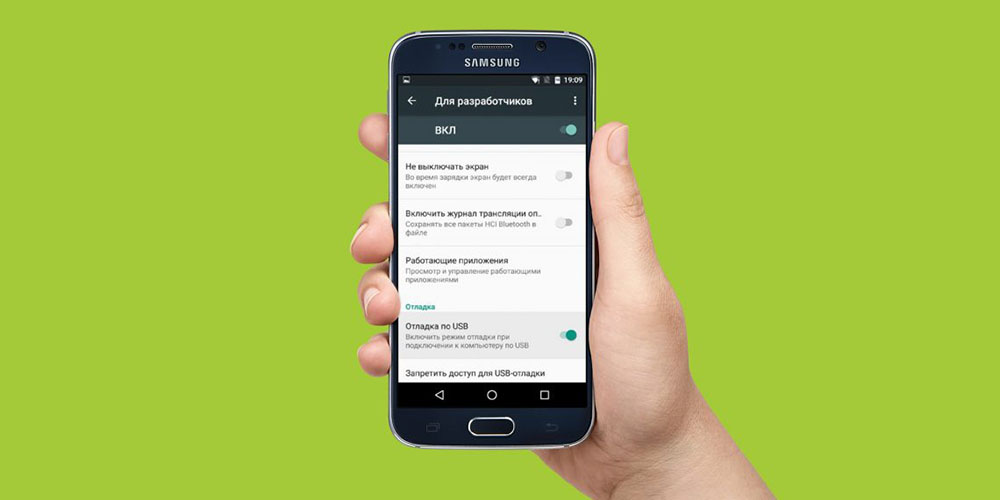
Patikrinkite APK failą
Neužbaigtas ir neteisingas programos diegimas gali sugadinti failą .Apk. Įsitikinkite, kad visiškai atsisiuntėte failą. Jei reikia, ištrinkite esamą programą arba jos failą .APK ir iš naujo įdiegti programinę įrangą iš „Google Play Store“. Tai būtina, kad ji būtų suderinama su jūsų įrenginio programine įranga.
Naudokite failų valdytojus
Kai kurie įrenginiai rodo pranešimą „analizuoti paketą“, kai diegti programas SD kortelėje. Failų valdytojų, tokių kaip „andExplorer“ ar „Root Explorer“, naudojimas arba tinkamų ir tinkamų APK failų diegimas taip pat turėtų išspręsti šią problemą.
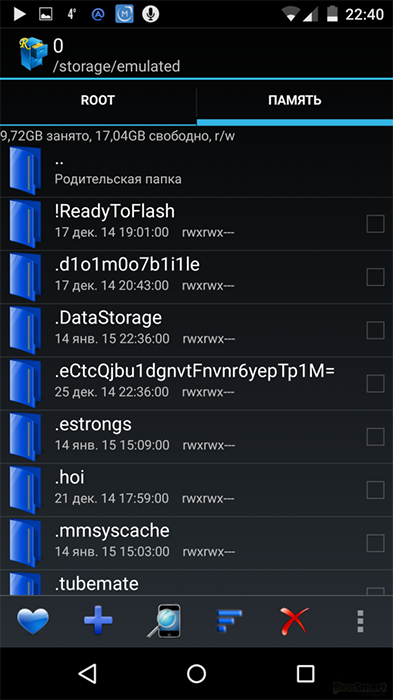
Patikrinkite programos manifesto failą
Pataisymai failuose .APK gali sukelti analizės klaidas. Programos failo pakeitimus galima atlikti keičiant jo pavadinimą, programos nustatymus ar sudėtingesnes konfigūracijas. Norėdami užkirsti kelią programos failo pažeidimui, įsitikinkite, kad sukūrėte visus pakeitimus ir atkūrėte jo pradinę būklę.
Atjunkite antivirusinę ir kitas klinikų programas
Antivirusinė programinė įranga ir kitos valymo programos yra labai naudingos siekiant apsaugoti nuo jūsų įrenginio pažeidimo kenksmingomis komunalinėmis paslaugomis. Tačiau kartais tokios programos taip pat neleidžia naudoti kitų saugių programų. Nebūtina amžinai pašalinti antiviruso, tiesiog išjunkite jį montavimo metu. Už tai:
- Eikite į „Nustatymai“ ir pasirinkite „Programos“.
- Pasirinkite antivirusinę programą, spustelėkite „Ištrinti“, tada spustelėkite „Gerai“.
Dabar dar kartą atsisiųskite ir įdiekite tinkamą programą. Kai tik tai bus padaryta, nepamirškite dar kartą įdiegti antivirusinės.
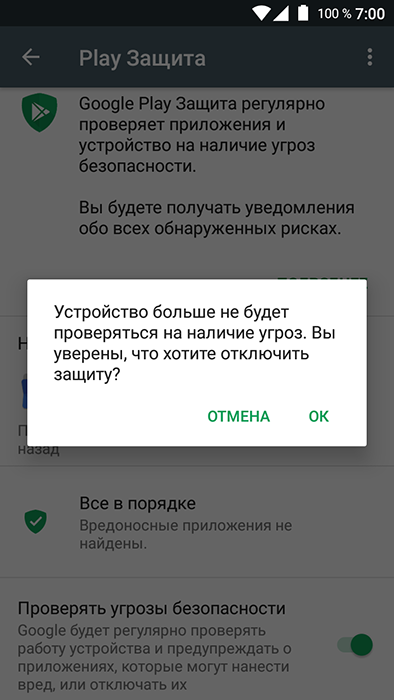
Pašalinkite talpyklą ir slapukų žaidimų parduotuvę
„Play Store“ talpyklos valymas žymiai iškrauna „Android“ rinkos platformą, ištrinant visus nereikalingus duomenis. Norėdami pašalinti „Play Store Cache“, vykdykite toliau pateiktas instrukcijas:
- Paleiskite „Google Play Store“.
- Eikite į nustatymus".
- Pasirinkite „Bendrieji parametrai“, tada „Valyti istoriją“/„visą laiką“.
KESH, slapukai ir kiti nereikalingi žaidimų rinkos failai bus ištrinti, o problema turėtų išnykti.
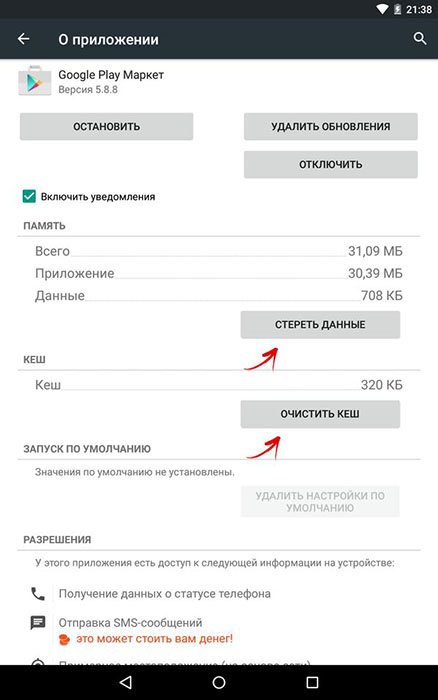
Išvalykite sugadintą duomenų diegimo programą
Pakuočių tvarkyklė yra programa „Android“ OS, kurios išorinių APK failų diegimas. Šis paketo tvarkyklė, kaip taisyklė, saugo ne daugiau kaip kelis kilobaitus duomenų, tačiau kartais šiuos duomenis taip pat galima sugadinti. Norėdami tai išspręsti, išvalysime jo duomenis talpykloje.
- Eikite į nustatymus / programas, kad pamatytumėte visų jūsų įrenginyje įdiegtų programų sąrašą.
- Spustelėkite trijų taškų meniu, tada „Rodyti sistemos programas“, kad būtų rodomi sąraše.
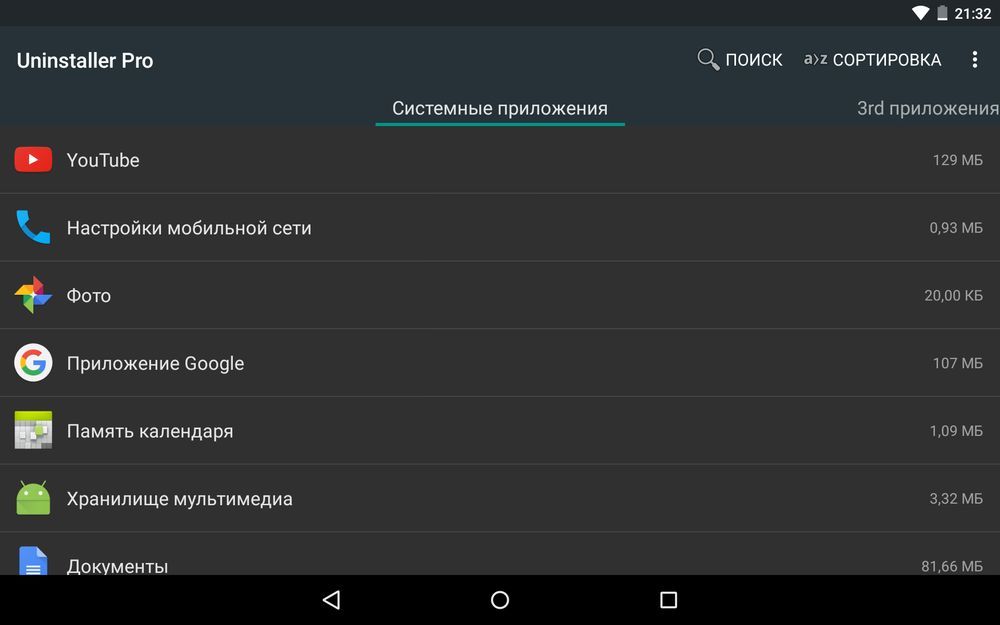
- Iš šio sąrašo pasirinkite paketo diegimo programą.
- Spustelėkite „Sustabdykite“ ir eikite į „Data Management“.
- Ekrane „Duomenų valdymas“ spustelėkite „Išvalykite duomenis“ ir „Išvalykite talpyklą“.
Perkraukite įrenginį.
Patikrinkite programų versijų ir OS suderinamumą
Jei analizės klaida neišnyko, tada turite įsitikinti, kad jūsų įrenginio „Android“ versija yra iš tikrųjų suderinama su „Android“ versija, kurią bandote įdiegti, iš tikrųjų suderinama su „Android“ versija. Tai padaryti gana lengva:
- Atidarykite „Play Store“ ir eikite į programų puslapį, kurį bandote įdiegti.
- Slinkite žemyn iki skyriaus papildomos informacijos ir raskite eilutę „Reikalinga„ Android “versija“. Čia nurodoma, kokia „Android“ versija reikalinga šiai programai. Jei ši versija neatitinka „Android“ versijos, kurią naudojate savo įrenginyje, programa nebus įdiegta ar paleista.
Neįmanoma to ištaisyti, tačiau galite pabandyti susisiekti su kūrėju, kad gautumėte papildomą pagalbą iš kūrėjo skyriaus į „Papildomos informacijos“. Taip pat galite pamatyti, ar žaidimų parduotuvėje yra alternatyvių programų su panašiomis funkcijomis.
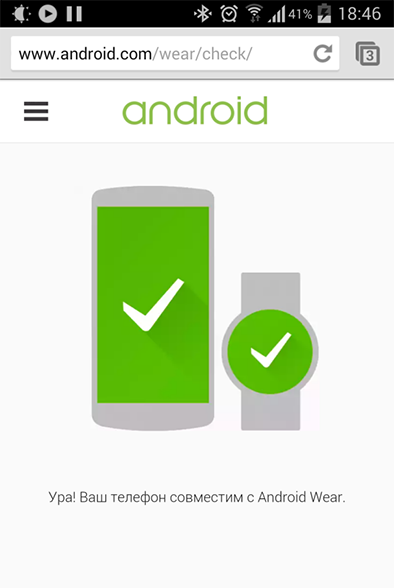
Duomenų perdavimas iš įrenginio
Deja, yra nedidelė tikimybė, kad nė viena iš šių pataisų nepalengvins problemos. Paprastai tai reiškia, kad įrenginio aparatūros palaikymas netinkamai veikia. Tokiu atveju turite susisiekti su paslaugų centru, kur specialistas galės įvertinti problemą ir nustatyti gedimą. Jei taip, tuomet turite perduoti duomenis iš savo išmaniojo telefono. Apsvarstykite DR perdavimo funkcijos naudojimo procedūrą.Fone.
Perdavimo komandos funkcijos ir galimybės:
- „ITunes Media“ failų perkėlimas į „Android“ įrenginį.
- Duomenų gavimas iš „Android“ arba „iOS“ įrenginio ir pridėkite jį prie „iTunes“ laikmenos.
- Visų duomenų valdymas (nuotraukos, vaizdo įrašai, muzika, kontaktai, programos ir kt. D.).
- Peržiūrėkite ir ištraukite tam tikrus failus iš savo įrenginio saugojimo.
- Pašalinus keletą programų tuo pačiu metu, įskaitant trečiąjį vakarėlį ir iš anksto įdiegtas programas.
- Peržiūrėkite visus failus naudodami „Explorer“ funkciją.
Kaip išgauti duomenis iš „Android“:
- Įdiekite ir paleiskite DR.Fone.
- Prijunkite savo „Android“ įrenginį ir pasirinkite pagrindiniame programos „Perkėlimo“ meniu.
- Naršymo skydelyje lango viršuje eikite į skirtuką „Nuotraukos“.
- Norėdami peržiūrėti savo nuotraukų albumus, naudokite šoninį skydelį ir pasirinkite nuotraukas, kurias reikia išsaugoti kompiuteryje.
- Paspauskite eksporto piktogramą per savo nuotraukas ir pasirinkite „Export for PC“.
- Galiausiai pasirinkite nuotraukų eksporto aplanką. Pakartokite šį procesą naudodami kitų prieinamų duomenų tipų (pavyzdžiui, muziką, vaizdo įrašą, kontaktus ir kt. D.).
Viskas, ką jums reikia padaryti, tai įdiegti dr.„Fone“ - „Android“ perdavimas, prijunkite savo įrenginį, pažymėkite duomenis, kurių reikia išsaugoti, ir pasirinkite vietą, kurią reikia išsaugoti. Ir pasiruošęs!
Iš naujo nustatyti gamyklos nustatymus „Android“
Iš naujo nustatyti gamyklos nustatymus „Android“ turėtų būti paskutinis metodas. Būtinai padarykite atsarginę visų jūsų duomenų kopiją „Google“ paskyroje arba „Pen Drive“, nes šis metodas panaikina visas laikmenas, turinį, duomenis ir kitus failus, įskaitant jūsų įrenginio nustatymus. Norėdami iš naujo nustatyti įrenginio nustatymus, atlikite šiuos veiksmus:
- Eikite į nustatymus".
- Pasirinkite „Atsarginė kopija ir iš naujo nustatymas“.
- Atlikdami šį veiksmą, pasirinkite „Atstatymas į gamyklos duomenis“, tada „įrenginio iš naujo“, kad patvirtintumėte atstatymą į gamyklos nustatymus.

Visas „Android“ įrenginio gamyklinių parametrų atkūrimo procesas gali atrodyti varginantis, rizikingas ir apsunkinantis, tačiau jis padeda ištaisyti „Android Systemui“, kuris sustabdė klaidą 9 iš 10 kartų. Todėl prieš naudodamiesi šiuo įrankiu gerai pagalvokite.
Visos aprašytos rekomendacijos ne tik padės atsikratyti „Android“ paketų analizės klaidų, bet ir užkirs kelią jo pasirodymui ateityje ateityje. Jei jau susidūrėte.
- « Paslaugų debesų saugojimo ypatybės ir teisinga naudojimo procedūra
- „XAPOFX1_5“ klaidų taisymo metodai.Dll »

